فتح ملف بتنسيق MDF
MDF (ملف صورة قرص الوسائط) - تنسيق ملف صورة القرص. بمعنى آخر ، إنه قرص ظاهري يحتوي على بعض الملفات. في كثير من الأحيان في هذا النموذج يتم تخزين ألعاب الكمبيوتر. من المنطقي افتراض أن محرك الأقراص الظاهري سيساعد على قراءة المعلومات من القرص الظاهري. لتنفيذ هذا الإجراء ، يمكنك استخدام أحد البرامج الخاصة.
محتوى
برامج لعرض محتويات صورة MDF
تتمثل خصوصية الصور ذات الامتداد MDF في أن ملفًا مصاحبًا بتنسيق MDS غالبًا ما يكون مطلوبًا لتشغيلها. هذا الأخير يزن أقل بكثير ويحتوي على معلومات حول الصورة نفسها.
اقرأ المزيد: كيفية فتح ملف MDS
الطريقة 1: الكحول 120 ٪
يتم إنشاء الملفات التي تحتوي على امتداد MDF و MDS من خلال كحول 120٪ . وهذا يعني أن هذا البرنامج هو الأفضل ملاءمة لاكتشافه. الكحول 120 ٪ ، وإن كان أداة مدفوعة الأجر ، لكنه يسمح لك بحل العديد من المهام المتعلقة بحرق الأقراص وإنشاء الصور. في أي حال ، فإن الإصدار التجريبي لمرة واحدة مناسب.
- انتقل إلى قائمة "ملف" وانقر على "فتح" ( Ctrl + O ).
- تظهر نافذة المستكشف ، حيث تحتاج إلى العثور على المجلد الذي تم تخزين الصورة فيه ، وافتح ملف MDS.
- سيكون الملف المحدد مرئيًا في منطقة العمل الخاصة بالبرنامج. سيكون عليك فقط فتح قائمة السياقات الخاصة به والنقر فوق "Mount to Device" .
- في أي حال ، بعد فترة (حسب حجم الصورة) ، تظهر نافذة تطالبك ببدء عرض محتويات القرص أو عرضها.
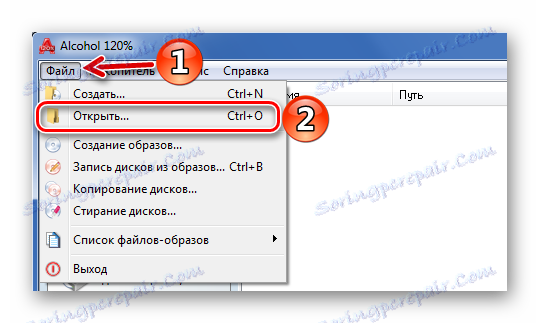
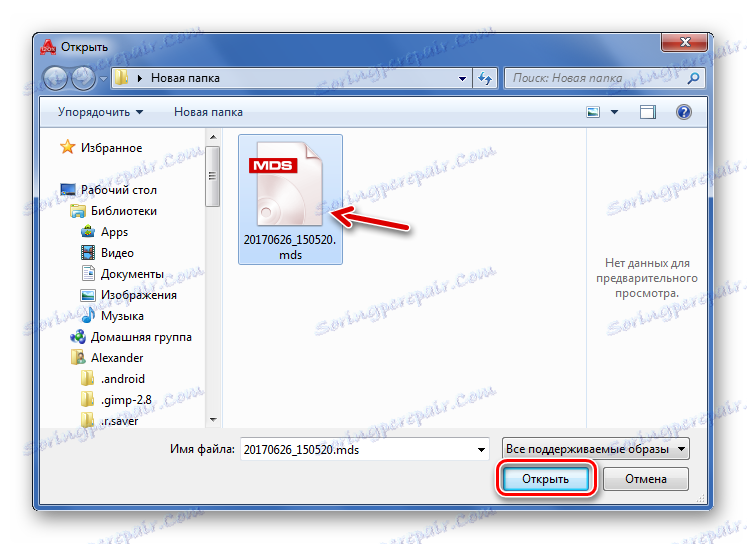
لا تولي اهتماما لحقيقة أن يمول لا يعرض حتى في هذه النافذة. سيؤدي تشغيل MDS في نهاية المطاف إلى فتح محتويات الصورة.

أو يمكنك فقط النقر المزدوج على هذا الملف.
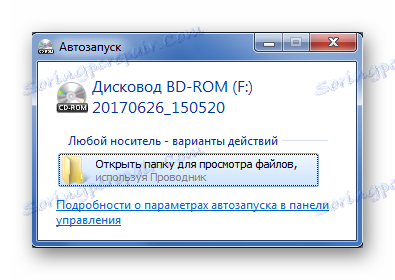
الطريقة 2: أدوات DAEMON Lite
بديل جيد للإصدار السابق سيكون أدوات DAEMON لايت . يبدو هذا البرنامج أكثر متعة ، وهو أسرع لفتح MDF من خلاله. صحيح ، بدون ترخيص ، لن تكون جميع وظائف أدوات DAEMON متاحة ، ولكن هذا لا يعني القدرة على مشاهدة الصورة.
- انقر على علامة التبويب "الصور" واضغط على "+" .
- انتقل إلى المجلد مع MDF ، حدده وانقر فوق "فتح" .
- الآن تحتاج فقط إلى النقر المزدوج على تعيين القرص للحصول على التشغيل التلقائي ، كما هو الحال في الكحول. أو يمكنك تحديد هذه الصورة والنقر فوق "جبل" .
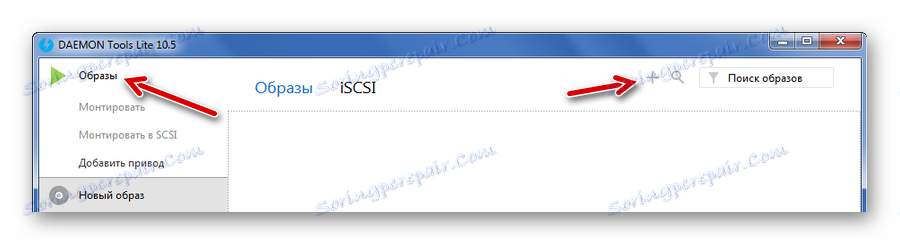
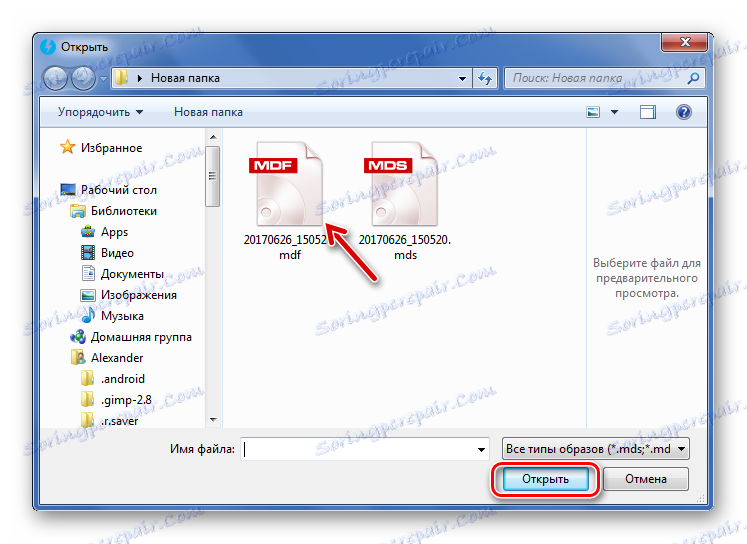
أو ببساطة نقل الصورة المطلوبة إلى نافذة البرنامج.

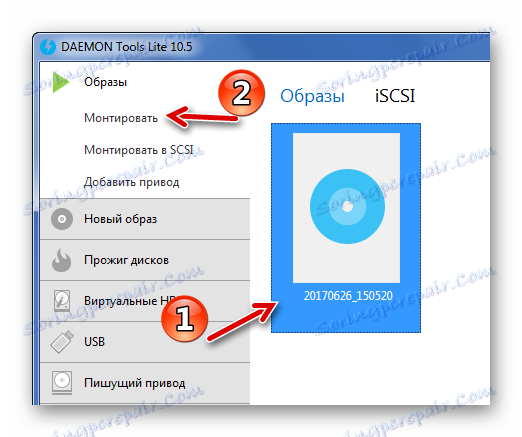
سيتم الحصول على نفس النتيجة إذا قمت بفتح ملف MDF من خلال "Quick mount" .
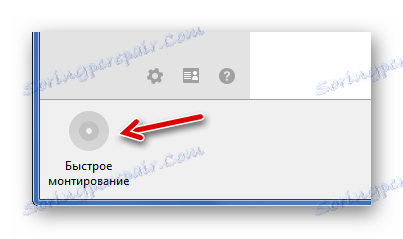
الطريقة الثالثة: برنامج UltraISO
لعرض محتويات صورة القرص بسرعة ، يعد الأمر مثاليًا ترايسو . ميزتها هي أن جميع الملفات المدرجة في MDF يتم عرضها على الفور في نافذة البرنامج. ومع ذلك ، لاستخدامها بشكل أكبر ، سيكون عليك القيام بعملية الاستخراج.
- في علامة التبويب "ملف" ، استخدم الخيار "فتح" ( Ctrl + O ).
- افتح ملف MDF خلال Explorer.
- بعد فترة ، ستظهر جميع ملفات الصور في برنامج UltraISO. يمكنك فتحها عن طريق النقر المزدوج.

أو يمكنك فقط الضغط على أيقونة خاصة على اللوحة.

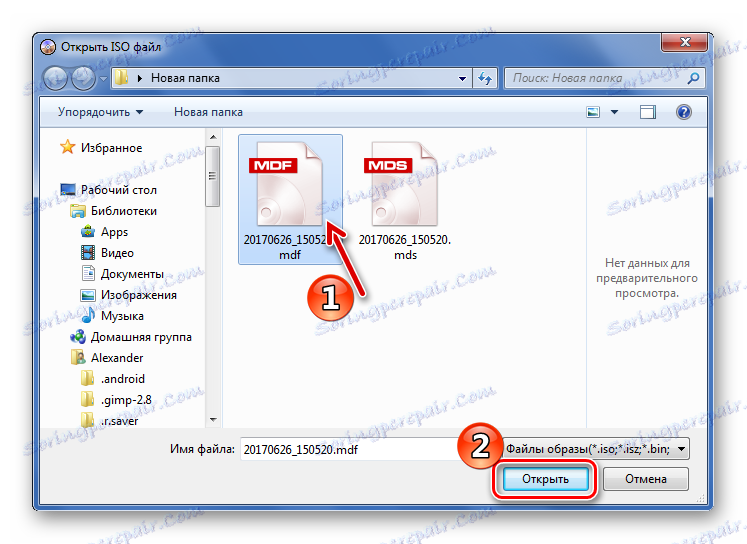
الطريقة الرابعة: PowerISO
الخيار الأخير لفتح MDF هو البرنامج برنامج PowerISO . لديها تقريبا نفس مبدأ التشغيل مثل برنامج UltraISO ، إلا أن الواجهة في هذه الحالة أكثر ودية.
- افتح نافذة "فتح" من قائمة "ملف" ( Ctrl + O ).
- انتقل إلى موقع تخزين الصور وافتحه.
- كما هو الحال في الحالة السابقة ، يظهر كل المحتوى في نافذة البرنامج ، ويمكنك فتح هذه الملفات بنقرة مزدوجة. وللاستخراج السريع على لوحة العمل ، يوجد زر خاص.

أو استخدم الزر المناسب.
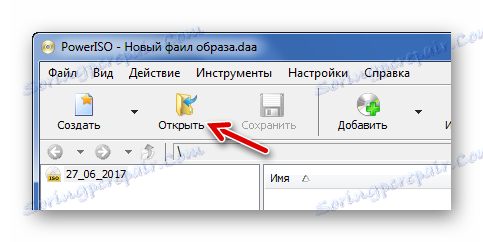
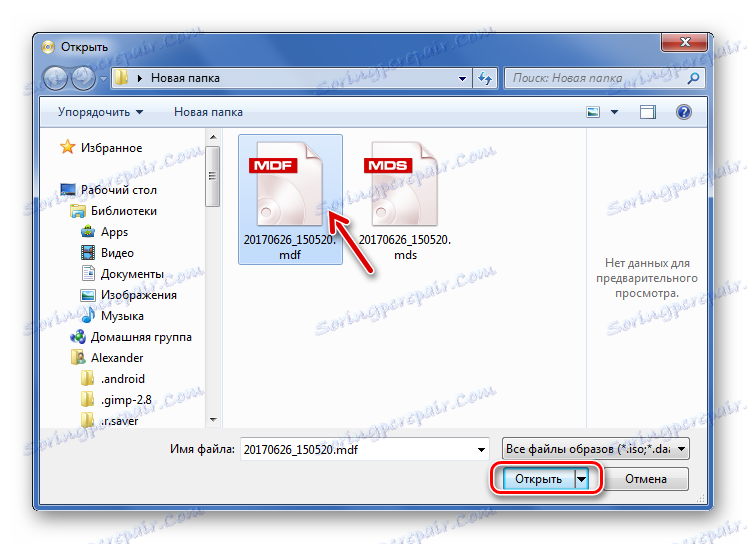
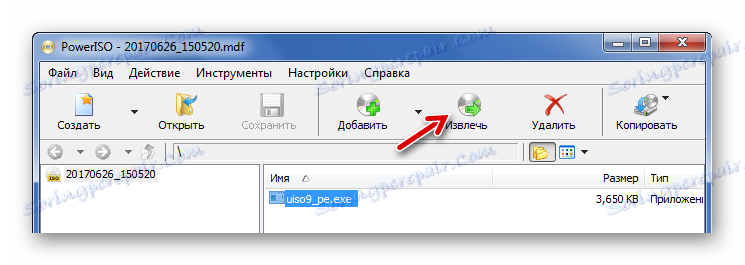
لذلك ، ملفات MDF هي صور القرص. الكحول 120٪ و DAEMON Tools Lite رائعان للعمل مع هذه الفئة من الملفات ، والتي تسمح لك على الفور بمشاهدة محتويات الصورة عبر التشغيل التلقائي. لكن برنامجي UltraISO و PowerISO يخرجان قائمة من الملفات في نوافذها مع خيار الاستخراج التالي.
